如何快速开启win10任务管理器命令行
来源:www.laobaicai.net 发布时间:2015-01-27 15:42
近期朋友在体验最新的win10系统的时候,发现在win10系统中任务管理器默认是没有显示命令行的,但是没有命令行又没有办法查看到运行的程序所存放的具体位置,遇见这样的情况有没有什么好的方法可以解决呢?经过多番研究总算找到了解决的方法,下面就一起来看看快速解决开启win10任务管理器命令行问题。
1.登录win10系统桌面,在桌面的任务栏上面右键,然后点击打开“任务管理器(K)”如下图所示
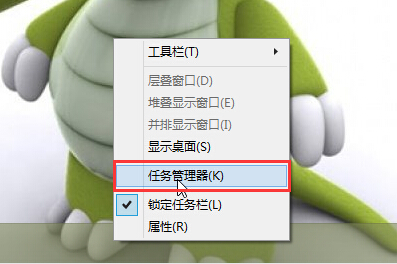
2.在打开的任务管理器窗口中,先切换到“详细信息”项,然后再状态栏旁边右键,点击打开“选择列(S)”如下图所示
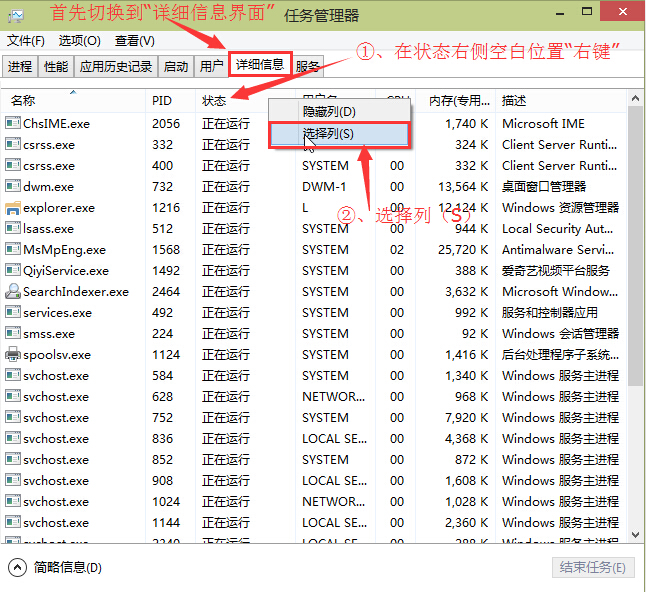
3.在打开的选择列窗口中,拖动滚动条找到“命令行”点击勾选,然后点击确定完成操作。如下图所示
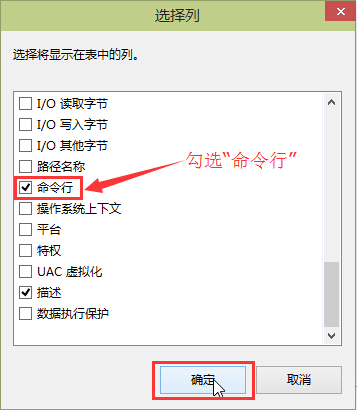
以上就是如何快速开启win10任务管理器命令行方法,有遇到此类情况或者是不懂的如何开启win10任务管理器命令行方法的用户,可以尝试以上的方法操作看看,希望以上的方法可以给大家带来更多的帮助。
推荐阅读
"win10系统亮度调节无效解决方法介绍"
- win10系统没有亮度调节解决方法介绍 2022-08-07
- win10系统关闭windows安全警报操作方法介绍 2022-08-06
- win10系统无法取消屏保解决方法介绍 2022-08-05
- win10系统创建家庭组操作方法介绍 2022-08-03
win10系统音频服务未响应解决方法介绍
- win10系统卸载语言包操作方法介绍 2022-08-01
- win10怎么还原系统 2022-07-31
- win10系统蓝屏代码0x00000001解决方法介绍 2022-07-31
- win10系统安装蓝牙驱动操作方法介绍 2022-07-29
老白菜下载
更多-
 老白菜怎样一键制作u盘启动盘
老白菜怎样一键制作u盘启动盘软件大小:358 MB
-
 老白菜超级u盘启动制作工具UEFI版7.3下载
老白菜超级u盘启动制作工具UEFI版7.3下载软件大小:490 MB
-
 老白菜一键u盘装ghost XP系统详细图文教程
老白菜一键u盘装ghost XP系统详细图文教程软件大小:358 MB
-
 老白菜装机工具在线安装工具下载
老白菜装机工具在线安装工具下载软件大小:3.03 MB










